Comment faire pivoter une vidéo dans Windows Media Player : est-ce possible
Lorsque vous cherchez des réponses sur la façon de faire pivoter une vidéo dans Windows Media Player, vous ne le pouvez malheureusement pas. Les lecteurs multimédias n'ont pas de fonctionnalité qui vous permette de faire un tel travail. Mais ne vous inquiétez pas, car Windows propose de nombreuses solutions qui peuvent vous aider à faire pivoter votre vidéo mal orientée. Vous conviendrez que ce genre de vidéo est une plaie ; par conséquent, cet article vous a présenté trois façons de retourner une vidéo en un seul clic. Alors, lancez-vous !
Liste des guides
Moyen ultime de faire pivoter une vidéo pour Windows Media Player Utilisez VLC – Alternative à Windows Media Player pour faire pivoter les vidéos Comment faire pivoter une vidéo avec le nouveau lecteur multimédia sous Windows 11/10 FAQsMoyen ultime de faire pivoter une vidéo pour Windows Media Player
AnyRec Video Converter offre un moyen ultime d'apprendre à faire pivoter une vidéo dans Windows 10/11 pour Windows Media Player. Il est excellent non seulement pour la conversion, mais aussi pour l'édition de vidéos, avec ses outils tels que le rotateur, le recadrage, le découpage, etc. Outre ce que vous pouvez voir dans l'éditeur intégré, il dispose de diverses boîtes à outils, dont un Video Rotator. qui vous autorise à faire pivoter votre vidéo WMP au bon angle pour une meilleure visualisation. En outre, il vous donne toute liberté pour obtenir la résolution, la qualité, le format souhaités, etc., en le personnalisant vous-même.

De nombreux outils d'édition, comme le rotateur, le recadrage, le découpage, les filtres, le filigrane, etc.
Contrairement à Windows Media Player, il peut faire pivoter les vidéos à 90, 180 ou 270 degrés.
Prend en charge plusieurs formats d'exportation, tels que MP4, AVI, MOV, M4V, etc.
L'aperçu en temps réel permet de voir toutes les modifications appliquées avant d'être exportées.
Téléchargement sécurisé
Téléchargement sécurisé
Étape 1.Une fois à l'intérieur du AnyRec Video Converter, cliquez sur la « Boîte à outils » dans l'onglet Widgets, puis faites défiler vers le bas pour trouver votre chemin vers le « Video Rotator ».
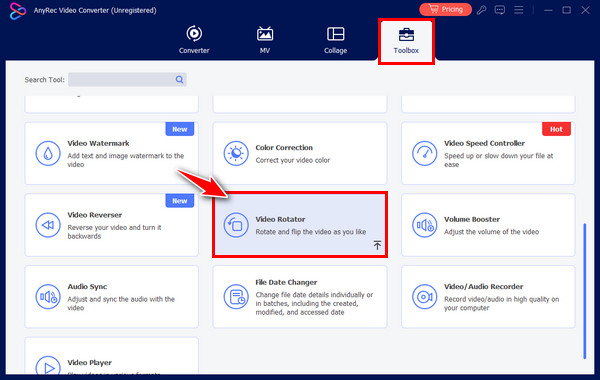
Étape 2.Importez votre fichier en cliquant sur le bouton "Ajouter" au centre. Après cela, sélectionnez l'angle droit parmi les options "Rotation" ci-dessous. Faites pivoter les vidéos sans WMP et voyez comment cela change dans le volet de droite de la fenêtre.
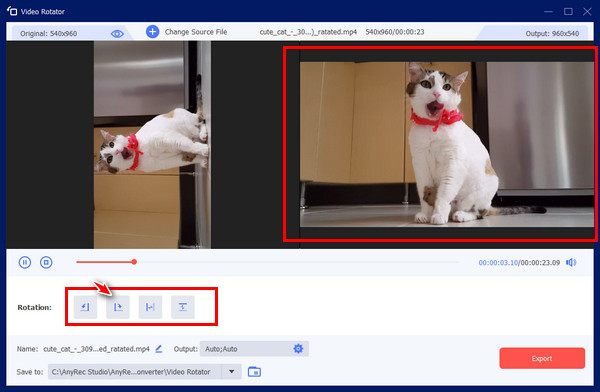
Étape 3.Procédez à la modification de la résolution, de la qualité, du format, etc. en cliquant sur le menu "Paramètres de sortie". Plus tard, nommez votre fichier et choisissez la destination du fichier, puis cliquez sur le bouton "Exporter".
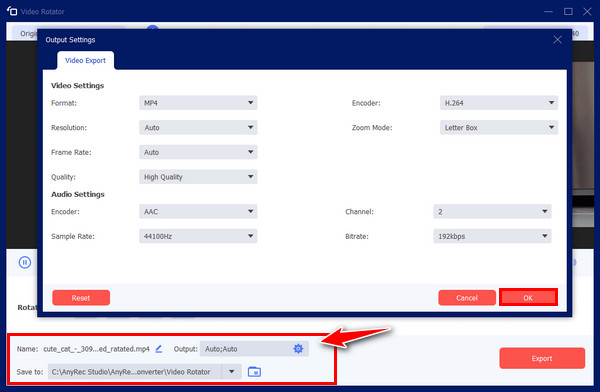
Utilisez VLC – Alternative à Windows Media Player pour faire pivoter les vidéos
Comme mentionné, Windows vous propose de nombreuses solutions car il est impossible d'apprendre à faire pivoter une vidéo dans Windows Media Player. L'une de ces solutions est réalisée avec VLC Media Player. Il s'agit d'un lecteur gratuit et open source couvrant plusieurs formats de fichiers et des compétences d'édition de base. Si vous êtes curieux de savoir comment cela fonctionne pour faire pivoter une vidéo de 90 degrés, voire de 180 ou 270, voyez comment cela s'exécute ci-dessous.
Étape 1.Ouvrez VLC sur votre bureau, sélectionnez « Média » dans les onglets ci-dessus, puis choisissez « Ouvrir le fichier ». Parcourez la vidéo que vous souhaitez faire pivoter depuis votre ordinateur.
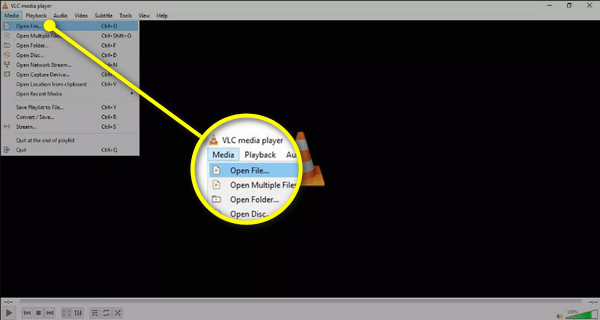
Étape 2.Une fois ajouté, cliquez sur l'onglet "Outils", puis accédez à l'option "Effets et filtres". Sinon, appuyez sur les touches "Ctrl + E" de votre clavier pour un accès facile.
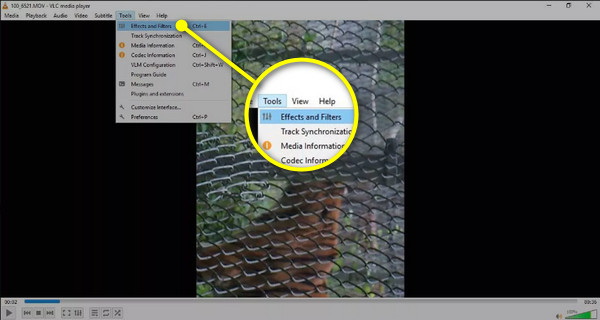
Étape 3.Dans la fenêtre « Réglages et effets », dirigez-vous vers l'onglet « Effets vidéo » et choisissez la section « Géométrie ». Là, cliquez sur la case "Transformer", puis cliquez sur le menu déroulant pour faire pivoter la vidéo avec cette alternative à Windows Media Player.
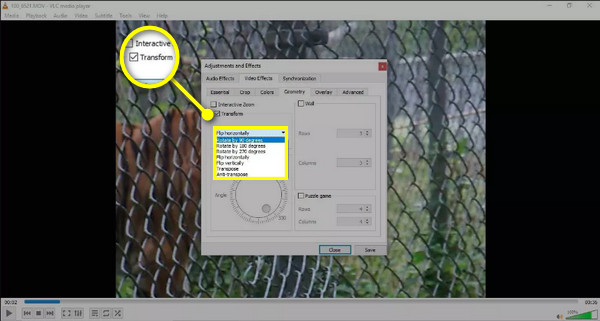
Étape 4.Une fois l'opération terminée, cliquez sur le bouton "Enregistrer" puis sur "Fermer" pour revenir à l'écran principal de VLC et voir votre vidéo avec une orientation appropriée.
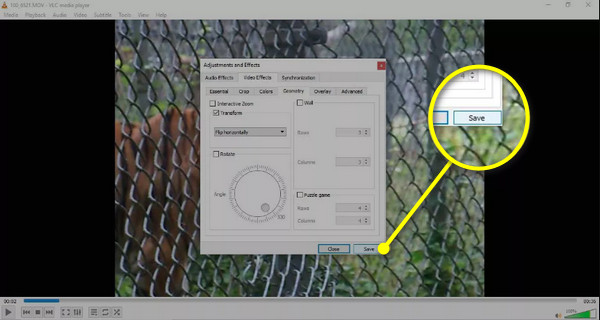
Lectures complémentaires
Comment faire pivoter une vidéo avec le nouveau lecteur multimédia sous Windows 11/10
Comprendre comment faire pivoter une vidéo à l'aide de Windows Media Player ne sera pas un problème avec des méthodes telles que le nouveau lecteur multimédia via l'application Photos préinstallée si vous utilisez Windows 10/11. L'application Photos dispose d'un éditeur vidéo, qui peut sûrement vous aider à faire pivoter votre vidéo et à la sauvegarder. Consultez les étapes ci-dessous pour voir comment cela fonctionne :
Étape 1.Cliquez sur le menu "Démarrer Windows" et recherchez l'application "Photos". Cliquez dessus une fois qu'il est trouvé dans la section "Meilleure correspondance".
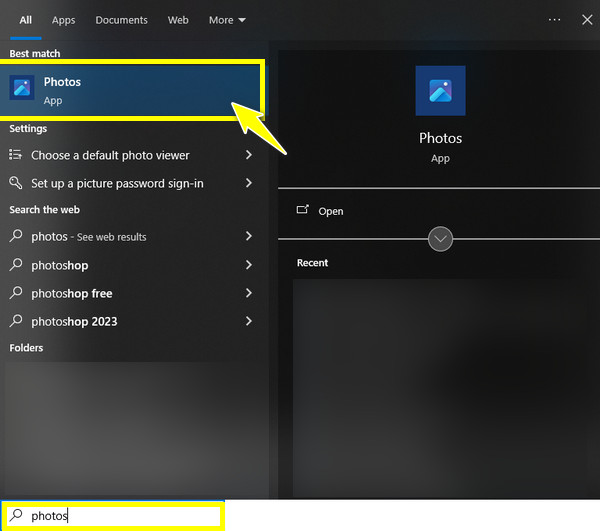
Étape 2.Allez dans « Éditeur vidéo » en haut, puis à l'intérieur, cliquez sur le bouton « Nouveau projet vidéo ». Saisissez le nom souhaité pour votre projet vidéo, puis cliquez sur le bouton "OK".
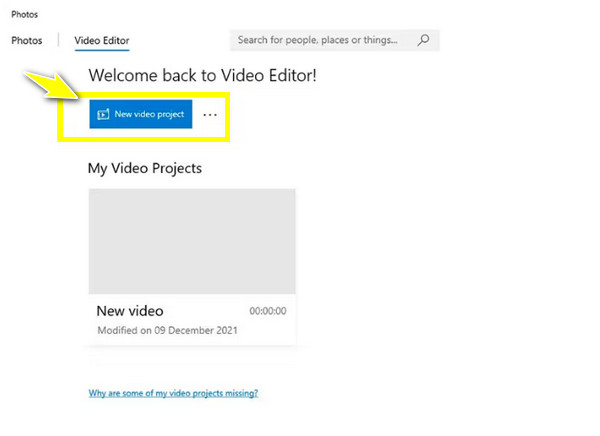
Étape 3.Plus tard, cliquez sur le bouton « Ajouter » pour importer la vidéo qui nécessite des rotations, puis faites-la glisser et déposez-la dans la « Timeline ». Après cela, cliquez sur le bouton « Rotation » pour faire pivoter votre vidéo de 90 degrés. Cliquez dessus jusqu'à ce que votre vidéo atteigne la bonne orientation.
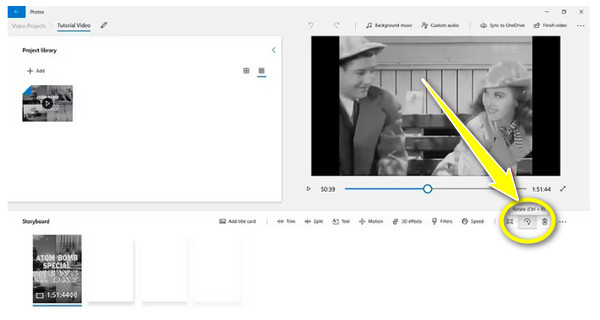
Étape 4.Enfin, cliquez sur le bouton « Terminer la vidéo » ci-dessus et enregistrez votre fichier vidéo pivoté dans la destination sélectionnée. Vous avez maintenant utilisé la meilleure alternative à Windows Media Player pour faire pivoter les vidéos.
FAQs
-
Puis-je faire pivoter la vidéo de 90 degrés sur VLC de manière permanente ?
Oui. Bien que ce soit un peu compliqué, comparé aux solutions mentionnées pour faire pivoter un fichier vidéo spécifique, il est efficace pour faire pivoter toutes les vidéos lues sur VLC ; cependant, celui-ci affecte également les vidéos déjà dans leur orientation correcte, les rendant ainsi incorrectes.
-
Existe-t-il des rotateurs en ligne disponibles pour faire pivoter la vidéo de 90 degrés ?
Oui. Non seulement les logiciels aident à modifier l'angle de la vidéo, mais certains rotateurs en ligne sont également capables de faire pivoter des vidéos ; ceux-ci incluent Clideo, VEED.io, Fixier, Online Video Cutter, etc.
-
Comment faire pivoter une vidéo avec VLC sur un Mac ?
Ouvrez VLC sur Mac, puis allez dans « Fichier » pour importer votre vidéo. Après cela, sélectionnez l'onglet « Windows », puis choisissez « Effets vidéo » ; dans la nouvelle fenêtre, dirigez-vous immédiatement vers l'onglet "Géométrie" et cochez la case "Transformer". Là, vous choisissez le degré de rotation dont vous avez besoin.
-
Comment puis-je faire pivoter une vidéo MP4 ?
En utilisant des outils appropriés et fonctionnels, vous pouvez faire pivoter votre vidéo MP4 sans tracas. VLC Media Player, l'application Photos, des outils en ligne et bien plus encore offrent une telle aide.
-
Outre VLC, quels autres lecteurs peuvent faire pivoter les vidéos pour Windows Media Player
Certains logiciels de lecture que vous pouvez télécharger et utiliser aujourd'hui pour regarder et faire pivoter des vidéos sont KMPlayer, PotPlayer, Kodi, GOM Player et autres. Pour les non-joueurs, vous pouvez utiliser Filmora, CapCut, ShotCut, Adobe, etc.
Conclusion
Vous voyez qu'apprendre à faire pivoter une vidéo dans Windows Media Player est impossible car il n'est pas capable de le faire. Ainsi, avoir les solutions mentionnées à vos côtés est en effet utile pour apprendre à faire pivoter une vidéo sous Windows, comme l'application Photos et VLC. Cependant, leur processus de rotation permanente de la vidéo est soit complexe, soit ils ne peuvent pas du tout faire pivoter la vidéo de manière permanente ; dans de tels cas, la solution ultime est AnyRec Video Converter. Le programme prend en charge une procédure de rotation globale simple avec divers outils d'édition dont vous pouvez profiter. Vous ne voulez pas manquer ses fonctionnalités intéressantes, alors téléchargez-le dès aujourd'hui.
Téléchargement sécurisé
Téléchargement sécurisé
 Est-ce que VLC Media Player peut être téléchargé/utilisé en toute sécurité et comment prévenir les risques
Est-ce que VLC Media Player peut être téléchargé/utilisé en toute sécurité et comment prévenir les risques